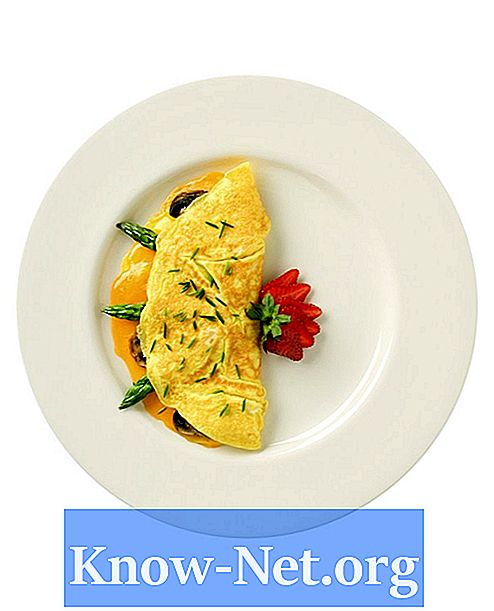Contenu
Un écran d’iPod Nano qui raccroche pose un problème avec le logiciel. L'affichage à l'écran de l'iPod Nano qui devient blanc, noir ou apparaît figé dans le logo Apple peut être verrouillé dans une commande empêchant l'affichage du menu. Essayez l’une des étapes ci-dessous avant d’utiliser la fonction «Restaurer», qui efface complètement la mémoire de l’iPod Nano et rétablit les paramètres par défaut de l’appareil.

Réinitialiser
Redémarrez votre iPod Nano en maintenant les boutons «Volume bas» et «Veille en veille» enfoncés. Maintenez les boutons enfoncés pendant au moins huit secondes. Attendez que le logo Apple apparaisse. l’iPod Nano sur votre ordinateur, à l’aide du câble USB ou de son chargeur, dès que l’appareil est chargé, suivez les étapes pour le réinitialiser. , assurez-vous que l’ordinateur n’est pas en mode veille, supprimez-le le cas échéant.
Mode disque
Si vous constatez qu'après avoir connecté votre iPod à votre ordinateur et démarré le logiciel de gestion iTunes, votre iPod n'a pas été reconnu ou "vu" par iTunes, mettez l'iPod en "Mode disque" et essayez de le redémarrer. maintenez enfoncés les boutons «Veille-Veille» et «Volume bas» simultanément jusqu'à ce que l'écran devienne noir, ce qui prend environ huit secondes. Lorsque l'écran devient noir, maintenez les touches «Volume "Volume bas" en même temps, jusqu'à ce que l'iPod Nano entre en "Mode disque". Connectez l'iPod à l'ordinateur et iTunes à nouveau et redémarrez.
Mise à jour du logiciel
Parfois, les versions logicielles publiées sont corrompues ou comportent des bogues posant des problèmes. Une façon de réparer un écran verrouillé sur l'iPod Nano consiste à connecter le Nano à votre ordinateur, à accéder à votre bureau et à double-cliquer sur iTunes. Accédez à la barre latérale gauche dans iTunes et sélectionnez "Périphérique". Dans l'écran de résumé, cliquez sur "Rechercher les mises à jour" et laissez iTunes mettre à jour votre iPod Nano. Assurez-vous de disposer de la version la plus récente d'iTunes avant de l'essayer. de l'écran, cliquez dessus, puis sélectionnez "Vérifier les mises à jour" et autorisez la mise à jour du logiciel, si nécessaire. Cette étape nécessite le redémarrage d'iTunes une fois celle-ci terminée.
Restaurer
Si aucune de ces étapes ne résout le problème de blocage de l'écran ou de gel de votre iPod, la seule tentative restante consiste à utiliser la fonction "Restaurer" d'iTunes. Cela effacera la mémoire de l'iPod Nano. Cette fonctionnalité restaure la fonctionnalité, mais vous oblige à configurer votre iPod avec vos chansons préférées à nouveau. Sur l'écran du panneau de résumé d'iTunes, sous le bouton "Rechercher les mises à jour", cliquez sur le bouton "Restaurer" pour rétablir les fonctionnalités d'origine de l'iPod Nano.